
Mientras ejecuta un juego o intenta instalar cualquier programa en la PC, de repente se encuentra con un error unarc.dll debido al cual no puede acceder al programa.
Si este es el caso, entonces es posible que esté buscando una solución para reparar el error unarc.dll.
Bueno, para solucionar el error de unarc.dll faltante o no encontrado, repare los archivos del sistema de Windows dañados, desinstale el software de terceros instalado recientemente.
Además, en esta guía, descubra los detalles completos sobre los archivos DLL, así como las mejores soluciones posibles compartidas por nuestros expertos para resolver el error faltante del archivo unarc.dll.
Siga leyendo el artículo para descubrir 11 soluciones diferentes para corregir errores de unarc.dll en Windows 10.
¿Qué es unarc.dll?
- Tipo: Sys32 / Wow64
- Tamaño: 299,5 kb
Microsoft proporciona una gran cantidad de varios archivos DLL que están preinstalados en Windows. Unarc.dll es uno de los archivos DLL que utilizan algunos programas para ejecutarse en Windows.
Unarc.dll es una DLL (Biblioteca de vínculos dinámicos) esencial de Windows 10 que contiene un conjunto de datos, código, funciones y recursos para programas específicos que Windows usa para ejecutar el programa en la computadora.
Cuando instalas el juego o cualquier otra aplicación, el archivo unarc.dll también se instala automáticamente. Si el instalador del juego o software no ha incluido el archivo DLL requerido por la aplicación, aparece el mensaje de error.
Entendamos algunas otras razones detrás de este error unarc.dll.
¿Qué causa el error Unarc.dll en Windows?
Los archivos DLL juegan un papel importante al proporcionar información a la GPU y la CPU mientras se juegan juegos de PC. Por lo tanto, el error de unarc generalmente ocurre al instalar o ejecutar un juego de gráficos altos en la PC.
Aquí hay una lista de algunas causas que crean inconvenientes y desencadenan este mensaje de error en su computadora con Windows 10:
- Si el juego o cualquier otra aplicación que está instalando o ejecutando no coincide con los requisitos de su sistema, se encontrará con un error unarc.dll.
- La ejecución de Windows desactualizado es una de las principales causas por las que aparece el mensaje de error unarc.dll falta o no se puede encontrar unarc.dll.
- Debido a algunos errores menores en la RAM o en la unidad de disco duro.
- Controlador de gráficos desactualizado que causa un error de DLL.
- El antivirus puede bloquear los archivos DLL en una PC.
- Los archivos del sistema dañados o faltantes también pueden causar este error.
Mensajes de error comunes de unarc.dll en Windows 10
Ahora revise algunos de los mensajes de error comunes de DLL de unarc que enfrentan principalmente los usuarios al instalar o ejecutar juegos en la PC.
- “falta unarc.dll”
- “error al cargar unarc.dll”
- “No se puede encontrar unarc.dll”
- “bloqueo de unarc.dll”
- “no se encontró unarc.dll”
- “el punto de entrada del procedimiento unarc.dll”
- “no se pudo localizar unarc.dll”
- “Infracción de acceso a unarc.dll”
- “No se puede registrar unarc.dll”
¿Cómo soluciono el error de Unarc.dll en Windows?
Aquí están las 11 mejores soluciones que puede aplicar para resolver el error unarc.dll
1: reinicia tu PC
Reiniciar la PC ayuda a borrar todos los cachés temporales que se crean en el proceso en segundo plano al abrir y cerrar muchos programas.
Estos cachés se almacenan en la RAM, cuando excede el límite de capacidad arroja diferentes tipos de errores.
Entonces, primero, intente reparar el unarc.dll devolvió un código de error simplemente reiniciando su PC y verifique que este problema de error esté resuelto o no. Si aún tiene un problema de error, continúe con el siguiente método.
2: Realice un arranque limpio
Un arranque limpio ayuda a corregir los errores de DLL que faltan reiniciando el sistema operativo con un conjunto mínimo de controladores. Por lo tanto, si algún programa en segundo plano está causando este error, hacerlo lo ayudará a solucionar el problema.
Para realizar un inicio limpio en una computadora con Windows 10, siga los pasos a continuación:
- Primero presione la tecla Windows + R en el teclado para abrir la ventana Ejecutar.
- Escriba MSConfig en el campo Ejecutar y presione Enter.
- En la ventana Configuración del sistema, haga clic en la pestaña Servicios.
- Seleccione la casilla de verificación Ocultar todos los servicios de Microsoft que se encuentra en la parte inferior de la ventana.
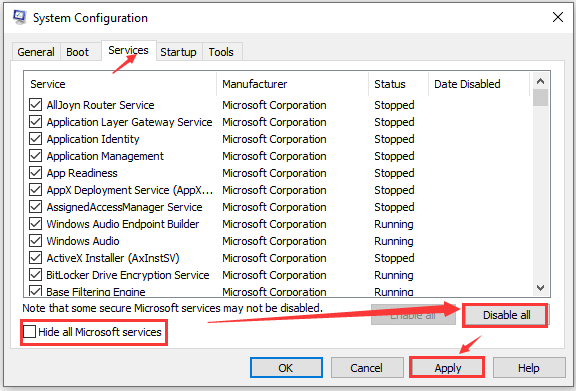
- Haga clic en el botón Desactivar todo que se encuentra en el lado derecho de la ventana.
- Luego toque la pestaña Inicio y toque Abrir Administrador de tareas.
- En el Administrador de tareas, en Inicio, encontrará una lista de elementos. Haga clic derecho en cada elemento y toque la opción Deshabilitado.
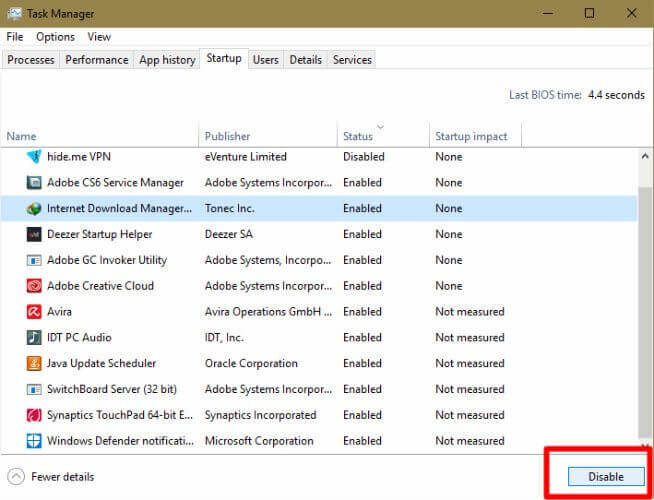
- Ahora salga del Administrador de tareas y haga clic en el botón Aceptar en la ventana Configuración del sistema.
Por último, reinicie su sistema y verifique que el error unarc.dll esté resuelto o no.
3: Escaneo del Comprobador de archivos del sistema
Windows usa los archivos del sistema para ejecutar los programas de manera efectiva en la computadora. Si por alguna razón el sistema se corrompió, causará varios problemas, incluido el que se menciona aquí.
Sin embargo, puede corregir fácilmente el error unarc.dll al instalar juegos mediante el escaneo SFC que puede restaurar archivos DLL dañados o faltantes.
Estos son los pasos a continuación para usar SFC Scan:
- Vaya al cuadro de búsqueda junto a Iniciar en PC.
- Escriba cmd y haga clic con el botón derecho en Símbolo del sistema.
- Elija la opción Ejecutar como administrador.
- En el símbolo del sistema, ingrese el comando dado: sfc / scannow y presione Enter para iniciar SFC Scan.
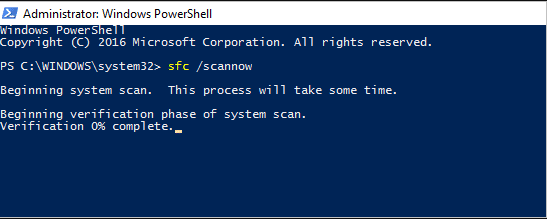
- Ahora, espere a que se complete el proceso de escaneo. Después de escanear si indica que la Protección de recursos de Windows encontró archivos corruptos y los reparó con éxito. Luego reinicia tu PC.
4: aumentar el tamaño de la paginación
Un tamaño de paginación menor en el sistema también puede causar un error unarc.dll. En su PC, el tamaño de paginación de la aplicación puede ser mayor que el tamaño asignado al sistema. Por lo tanto, intente corregir este error aumentando el tamaño de paginación del sistema.
Estos son los pasos a continuación para hacer esto:
- Primero presione la tecla Windows + R para abrir el cuadro de diálogo Ejecutar.
- Escriba sysdm. cpl en el campo Ejecutar y presione Enter.
- En la ventana Propiedades del sistema, haga clic en la pestaña Avanzado.
- Ahora, en la sección Rendimiento, haga clic en el botón Configuración.
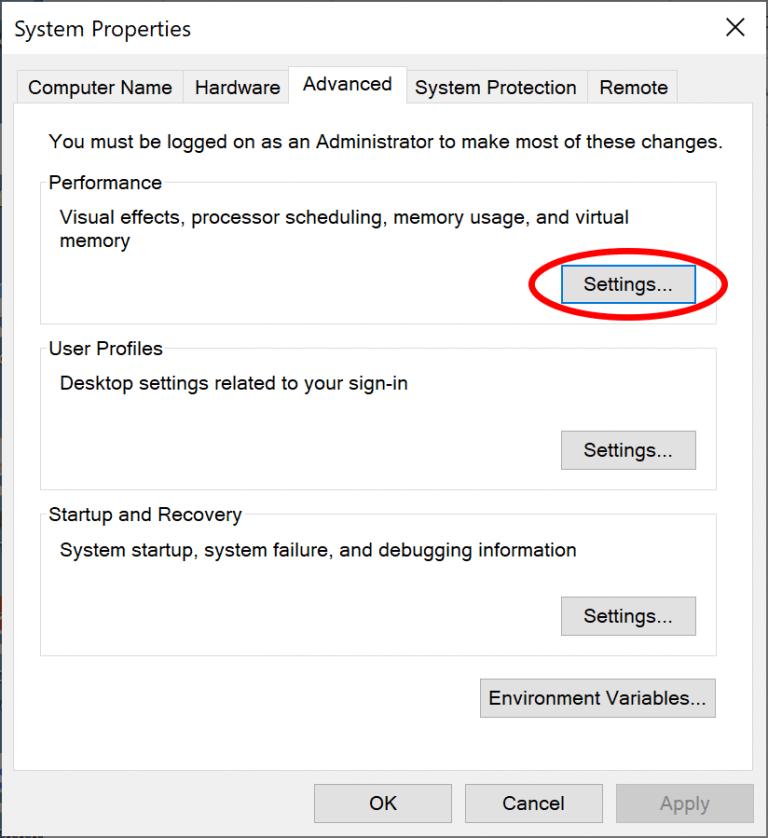
- En la ventana Opciones de rendimiento, vuelva a hacer clic en Avanzado.
- Vaya a la sección de memoria virtual y toque el botón Cambiar.
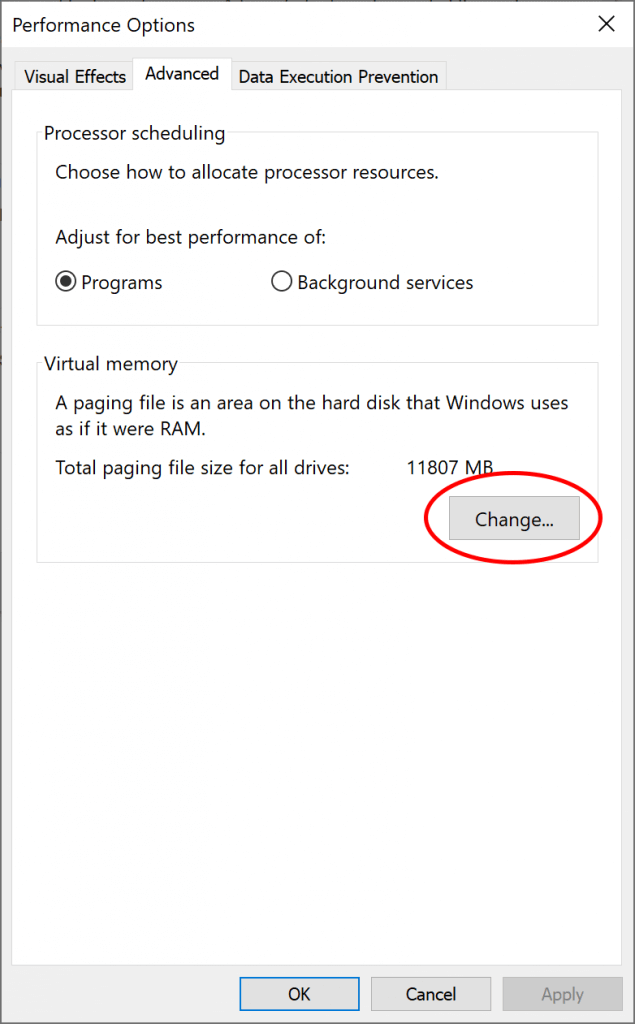
- Desmarque la opción que administra automáticamente el tamaño del archivo de paginación.
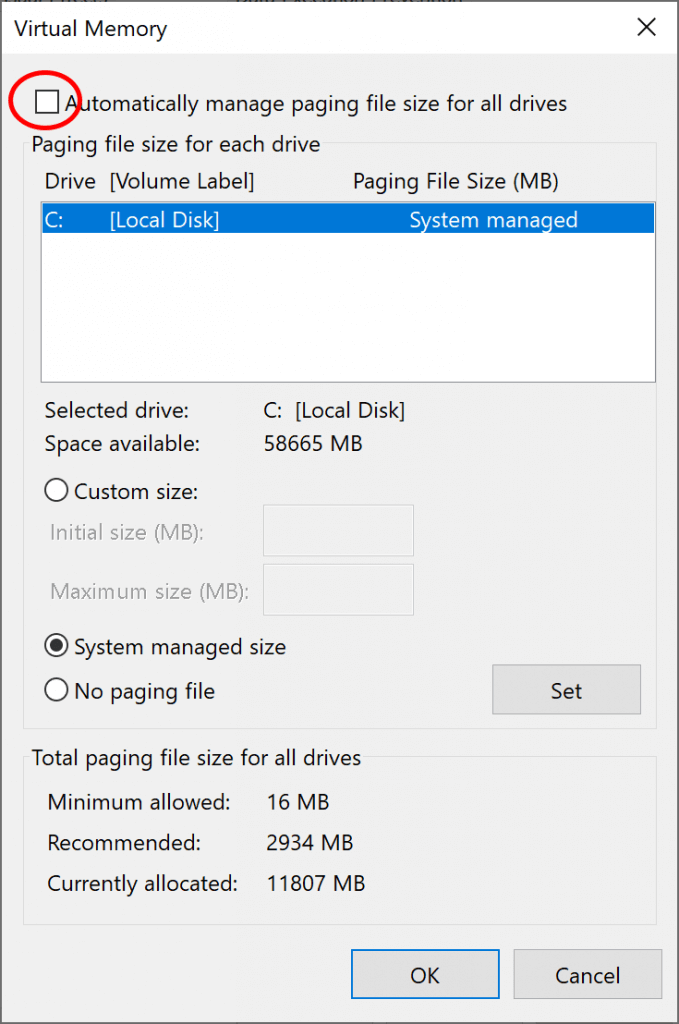
- Toque en Tamaño personalizado para establecer el tamaño de la paginación.
- Luego, establezca el tamaño inicial y máximo según sus necesidades.
- Por último, haga clic en Establecer> Aceptar.
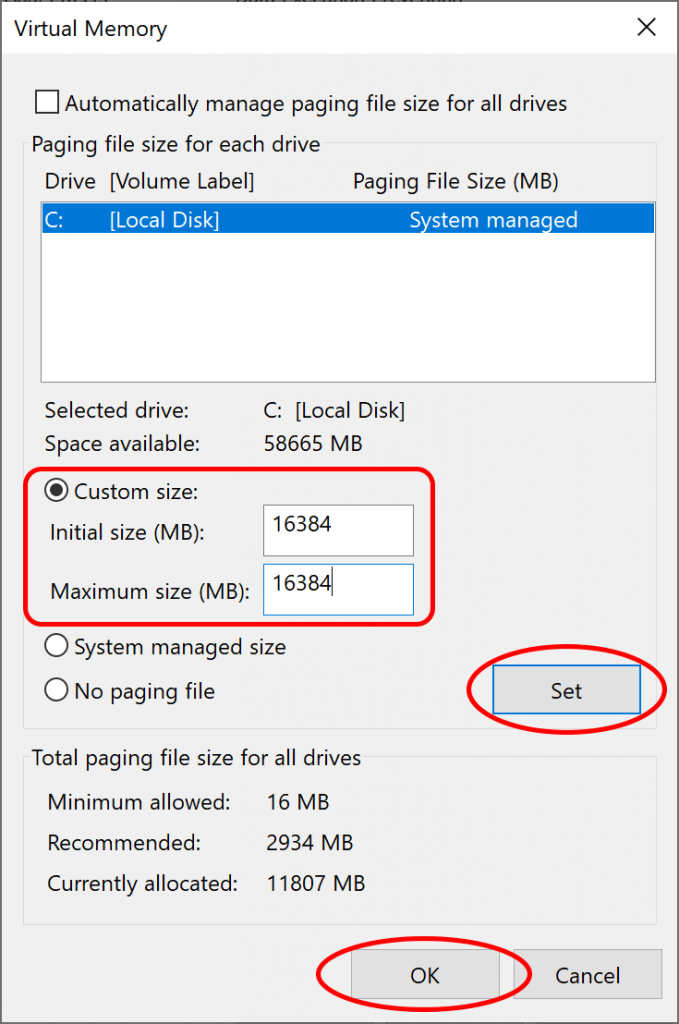
Después de completar los pasos anteriores, reinicie su PC. Luego intente nuevamente para reinstalar la aplicación y verifique que el error unarc.dll esté arreglado o no.
5: Limitar el uso de RAM
El error Unarc.dll también ocurre debido a un alto consumo de RAM. Si los servicios del sistema superan la cantidad de consumo de RAM durante la instalación de la aplicación, limite el uso de RAM mediante el modo seguro.
Estos son los pasos a continuación para ejecutar el sistema en modo seguro:
- Primero presione la tecla Windows + R para abrir el cuadro Ejecutar.
- Escriba Msconfig en el campo de texto y haga clic en el botón Aceptar.
- En la ventana Configuración del sistema, haga clic en la pestaña Arranque.
- En la sección Opciones de arranque, seleccione Arranque seguro. De forma predeterminada, Safe Boot se establecerá en mínimo.
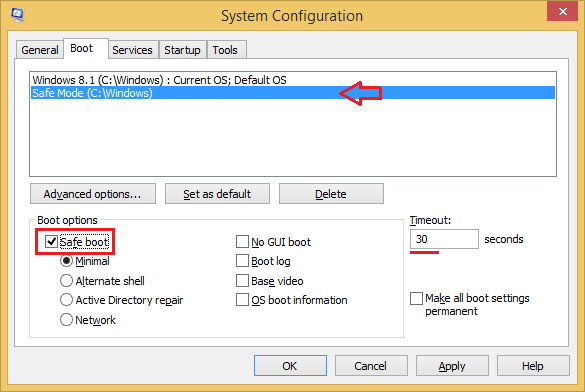
- Haga clic en el botón Aceptar y reinicie su PC.
Ahora puede intentar reinstalar la aplicación en modo seguro, lo que reduce el consumo de RAM y permite una instalación estable.
6: Ejecutar el programa en modo de compatibilidad
La aplicación o el juego que está instalando o ejecutando en una PC puede estar diseñado para una versión específica de Windows. Por lo tanto, intente instalar o ejecutar el programa en modo de compatibilidad para reparar el unarc.dll devolvió un código de error.
Siga los pasos a continuación para hacer esto:
- Primero haga clic con el botón derecho en la aplicación que causa un problema de error.
- Elija la opción Propiedades en el menú contextual.
- Luego haga clic en la pestaña Compatibilidad.
- En la sección Modo de compatibilidad, seleccione Ejecutar este programa en modo de compatibilidad para la casilla de verificación y elija la opción Windows 7.
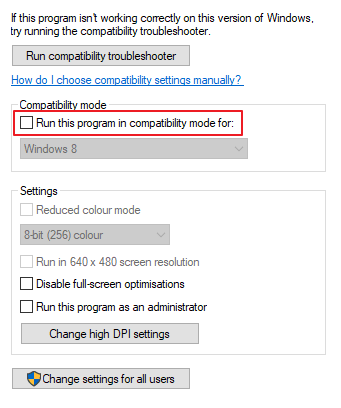
- Seleccione la casilla de verificación Ejecutar este programa como administrador en la sección Configuración y haga clic en el botón Aplicar.
- Por último, toque Aceptar.
Si los pasos anteriores no le funcionan, continúe con la siguiente solución.
7: Eliminar archivos de instalación temporales
Los archivos temporales pueden reducir el rendimiento del sistema y generar errores de DLL. Utiliza una gran cantidad de memoria del sistema que causa los errores unarc.dll en Windows. Por lo tanto, eliminar los archivos temporales puede resolver el error.
- Primero, haga clic en el cuadro de búsqueda ubicado junto al botón Inicio de Windows y escriba Liberador de espacio en disco.
- Haga clic en Liberador de espacio en disco que se muestra en la lista de búsqueda.
- Al hacer clic, procesará por un tiempo y enumerará algunos de los archivos de áreas como Archivos temporales de Internet, Papelera de reciclaje, etc.
- Elija Archivos de instalación temporal de Windows de la lista dada y toque el botón Aceptar.
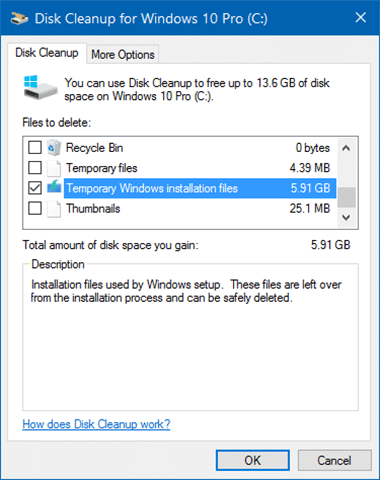
- Se le pedirá que elimine los archivos seleccionados de forma permanente. Así que toca Eliminar archivos.
8: Ejecutar el comando DISM
A veces, ejecutar el escaneo SFC no es suficiente para reparar los archivos del sistema dañados. En este caso, puede usar DISM Command para escanear y reparar archivos del sistema que podrían estar causando los errores de DLL en Windows. Siga los pasos a continuación para hacerlo:
- Presione la tecla Windows + R en el teclado para abrir el cuadro Ejecutar.
- Escriba cmd en el cuadro de texto Ejecutar y presione Entrar.
- En el símbolo del sistema, pegue el comando dado: DISM / Online / Cleanup-image / Restorehealth.
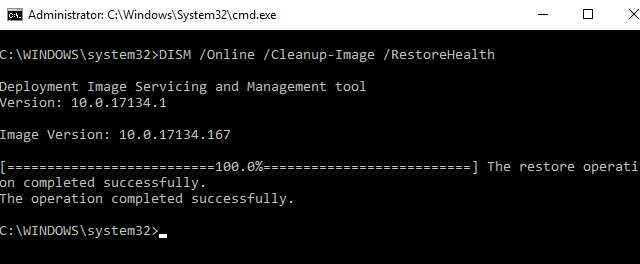
Este proceso puede llevar algún tiempo, así que tenga paciencia y espere a que se complete la tarea. Después de esto, reinicie su PC y verifique que el error del archivo DLL unarc esté resuelto o no.
9: Registrar nuevo archivo DLL
Los archivos DLL de su sistema pueden estar dañados, por lo que se enfrenta a un problema de error unarc.dll. Por lo tanto, reemplace estos archivos con un nuevo archivo DLL.
Estos son los pasos a continuación para registrar un nuevo archivo DLL:
- Primero, abra la unidad C: en Windows
- Vaya a la carpeta de Windows> Sistema 32 / SysWOW64
- Desplácese hacia abajo, busque el archivo DLL y cámbiele el nombre a unarc.bak.dll
- Luego descargue el nuevo archivo DLL según su tipo de sistema (64 bit / 32 bit) haciendo clic en esta URL https://www.dll-files.com/unarc.dll.html.
- Después de la descarga, guarde el archivo descargado en C: unidad> Windows> carpeta System 32 / SysWOW64
- Ahora vaya al cuadro de búsqueda junto al botón Inicio y escriba PowerShell
- Haga clic con el botón derecho en Windows PowerShell que se muestra en la lista de búsqueda y haga clic en Ejecutar como administrador.
- Luego escriba / pegue el siguiente comando y presione Enter:
Para el sistema operativo Windows de 64 bits: regsvr32% systemroot% \ SysWOW64 \ unarc.dll
Para el sistema operativo Windows de 32 bits: regsvr32% systemroot% \ System32 \ unarc.dll
- Después de completar los pasos anteriores, reinicie su PC.
10: Actualizar controlador de gráficos
El error Unarc.dll puede estar ocurriendo debido a un controlador de gráficos desactualizado. La mayoría de los errores se corrigen actualizando el controlador de gráficos.
Entonces, siga los pasos a continuación para hacer esto:
- Presione la tecla Windows + R para abrir el cuadro de diálogo Ejecutar.
- Escriba devmgmt.msc y presione Enter. Abrirá la ventana del Administrador de dispositivos.
- Haga doble clic en Adaptadores de pantalla y elija el controlador para actualizar.
- Luego haga clic con el botón derecho en el controlador seleccionado y haga clic en la opción Actualizar controlador.
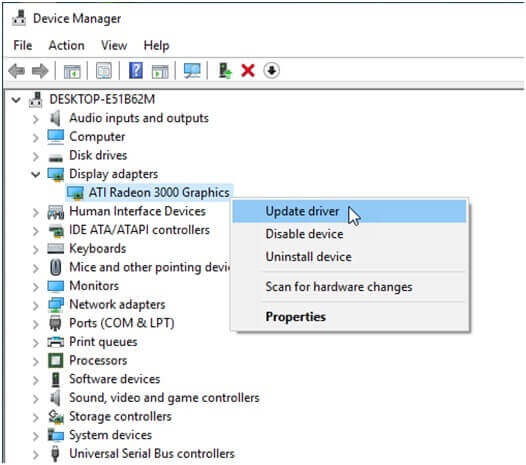
- Ahora, para continuar, haga clic en Buscar automáticamente el software del controlador actualizado.
- Si habrá una actualización disponible para el controlador de gráficos, buscará y actualizará automáticamente.
Con este método, puede actualizar el controlador manualmente. Pero, ¿es posible que siempre esté atento a todos los controladores de dispositivo instalados en su computadora? Absolutamente no.
Por eso recomiendo usar Driver Updater. Es una herramienta automática que mantendrá los controladores de su dispositivo actualizados todo el tiempo.
Obtenga Driver Updater para actualizar fácilmente los controladores del dispositivo en una PC con Windows
11: reinicia tu PC
Si ha realizado todos los métodos anteriores y aún enfrenta un error unarc.dll mientras instala o ejecuta juegos de PC, intente reiniciar la PC. Reinstalará una copia nueva de Windows eliminando todos y cada uno de los archivos de la PC.
Para hacerlo, siga los pasos a continuación:
- El primer tipo restablece esta PC en el cuadro de búsqueda ubicado junto a Inicio.
- En el resultado de la búsqueda, seleccione Restablecer esta PC.
- Luego haga clic en el botón Comenzar.
- Elija la opción Conservar mis archivos y haga clic en el botón Siguiente.
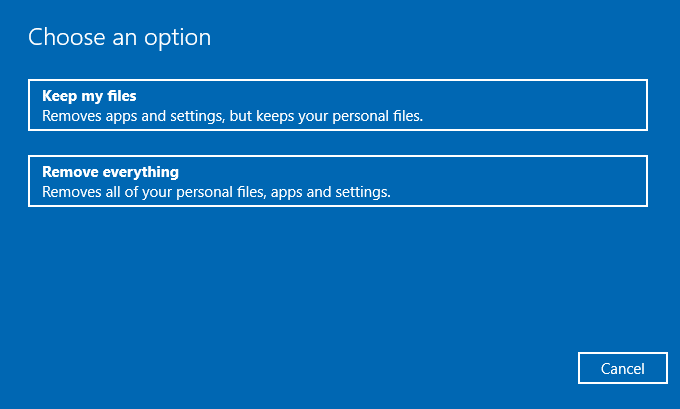
- Por último, haga clic en Restablecer.
Solución recomendada para reparar el error unarc.dll en una PC con Windows
¿Frustrado con el error de unarc DLL en su computadora? ¿Ninguno de los métodos manuales funcionó para corregir el error? Es hora de cambiar a la solución avanzada. Prueba la PC Reparación Herramienta.
Esta herramienta multifuncional puede corregir fácilmente el error de los archivos DLL en una PC con Windows sin la necesidad de seguir ningún método manual. Junto con esto, puede usar esta herramienta para corregir muchos otros errores y problemas, como BSOD, juegos, registro, errores de aplicación.
También repara los archivos del sistema dañados, mantiene la PC a salvo del malware y mejora el rendimiento optimizando la configuración.
Obtenga PC Reparación Herramienta para corregir un error de archivo DLL unarc en Windows 10
Conclusión
Entonces, esto se trata de cómo se puede corregir el error unarc.dll en Windows. Las soluciones anteriores son efectivas y fáciles que seguramente lo ayudarán a corregir el error unarc.dll / error isdone.dll en Windows.
Así que pruebe uno por uno hasta que resuelva este problema de error. Espero que este artículo te sea de ayuda.
¡Gracias por leer!
Hardeep has always been a Windows lover ever since she got her hands on her first Windows XP PC. She has always been enthusiastic about technological stuff, especially Artificial Intelligence (AI) computing. Before joining PC Error Fix, she worked as a freelancer and worked on numerous technical projects.